ps手绘舞美萤火虫婚礼05发布时间:2019年10月28日 14:45
1.首先了解一下本节课学习的内容,详细内容如图所示。
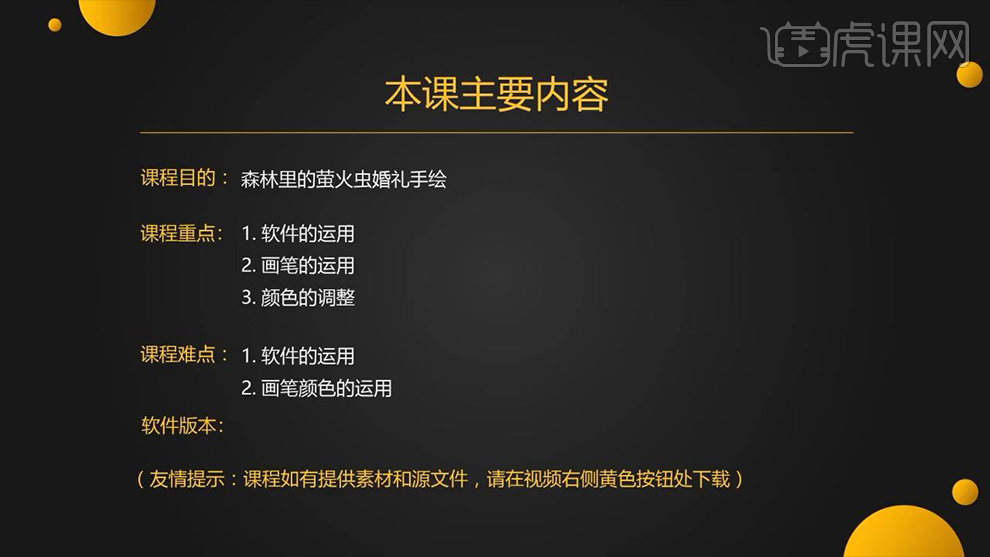
2.打开PS新建【白色】画布,【新建图层】切换到【画笔工具】调整画笔及颜色参数,详细参数如图所示。
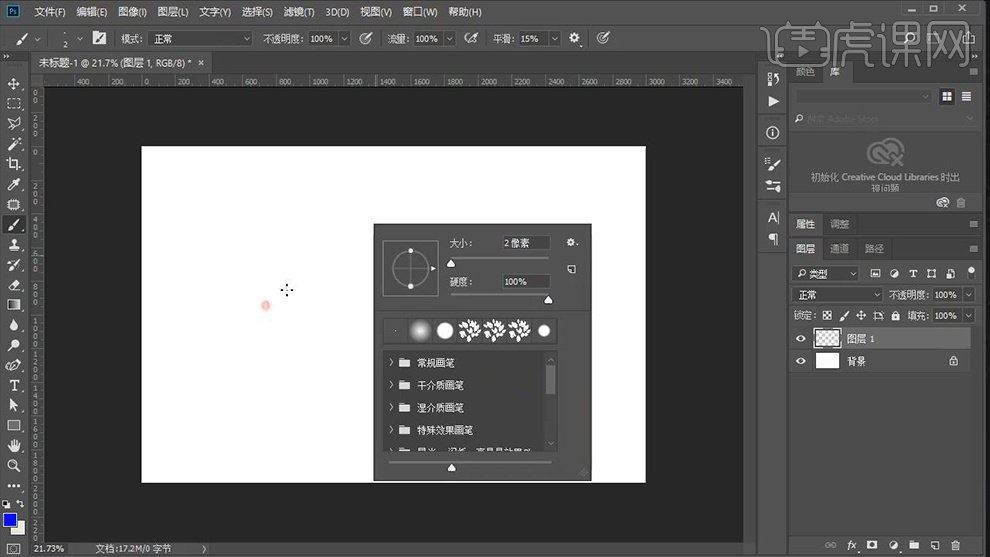
3.接下来将【模型】素材拖入到画布当中放置在图层最上方,然后【Ctrl+T】调整大小和位置,效果如图所示。
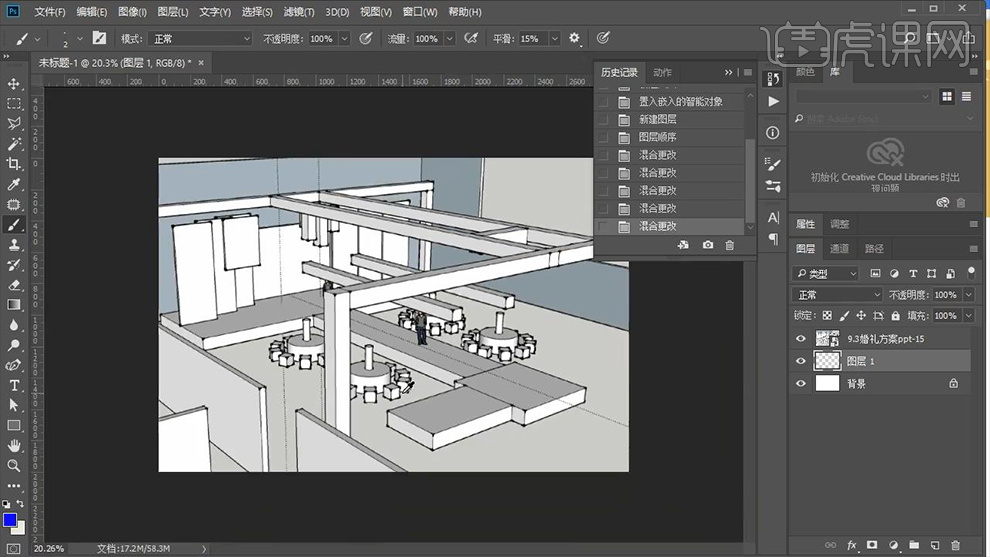
4.选择【新建的图层】并按住【shift】使用【画笔工具】沿着建筑物的墙体等绘制线稿,效果如图所示。
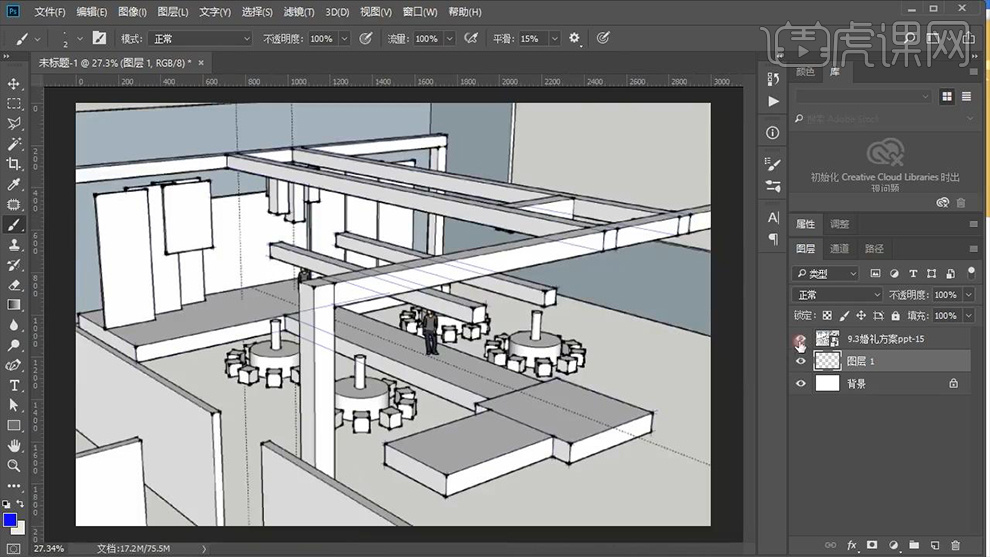
5.然后我们关闭【模型】图层的【可见性】回到【新建图层】并【Ctrl+U】打开色相/饱和度调整参数,详细参数如图所示。
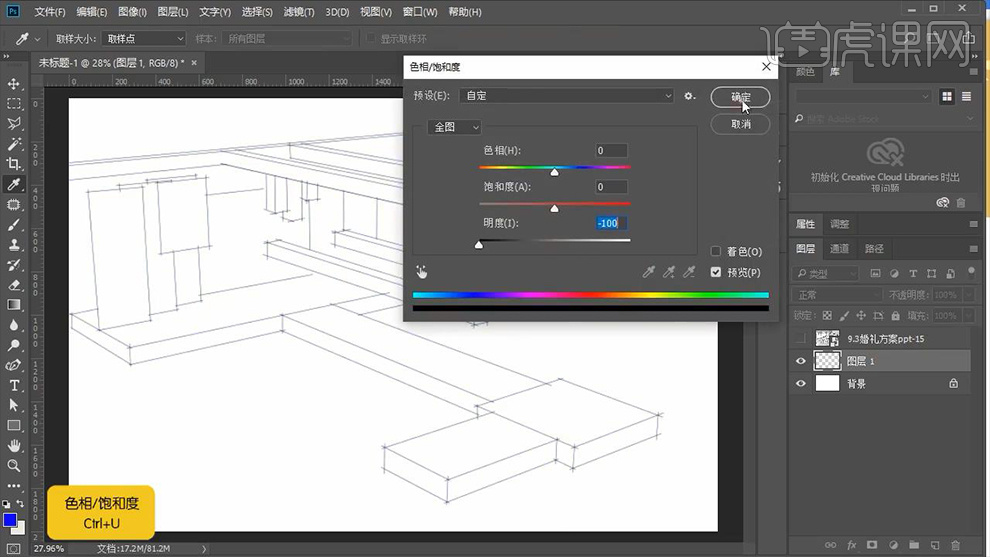
6.将该图层命名为【基础线稿】,然后【新建图层】命名【花线稿】,然后我们切换到【画笔工具】将其颜色改为【蓝色】绘制一个【花池】的形状,效果如图所示。
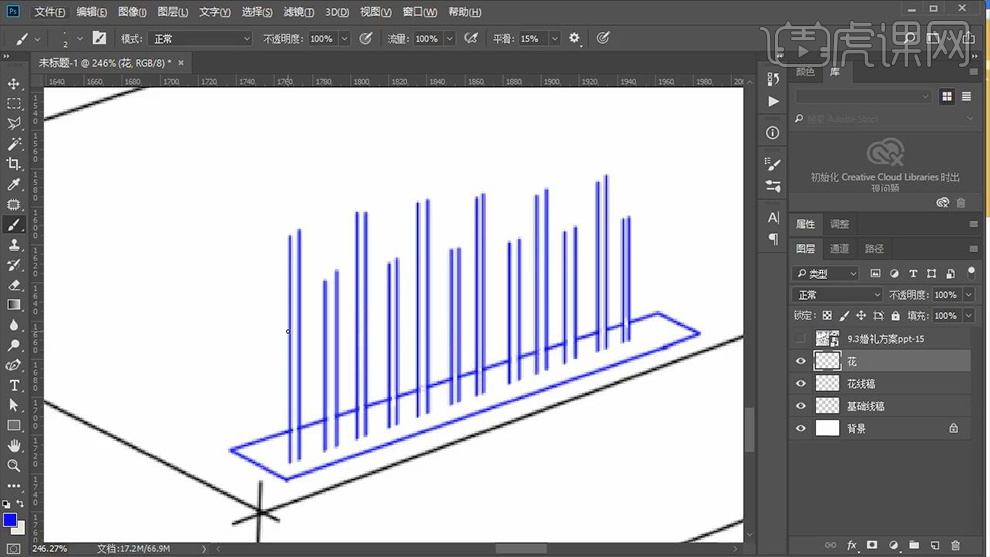
7.【新建图层】命名【花】,然后继续使用【画笔工具】将【花】的形状绘制出来,接着利用【Ctrl+T】调整大小和位置,效果如图所示。
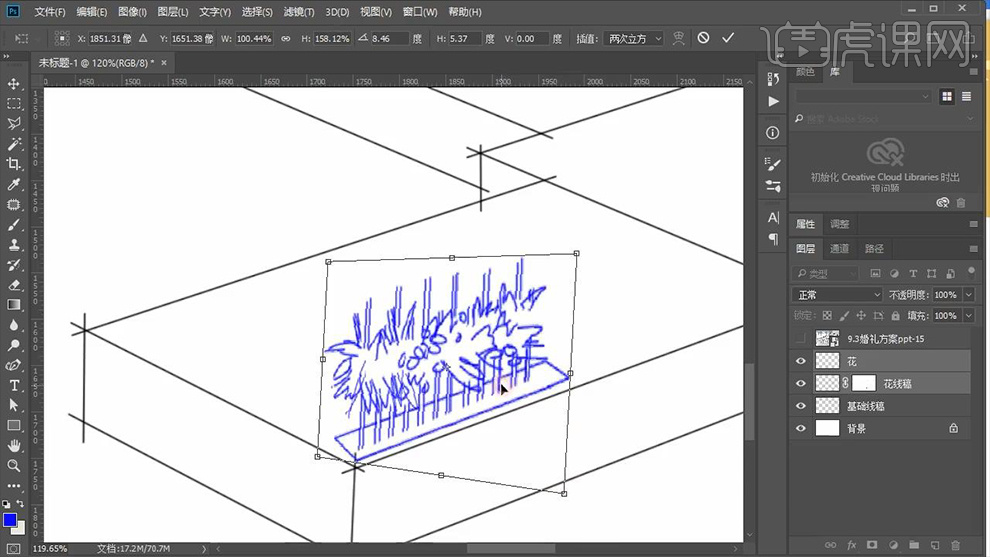
8.【新建图层】命名【桌花】,然后打开【模型】图层的【可见性】根据其【桌子】的形状使用【画笔工具】绘制出来,效果如图所示。
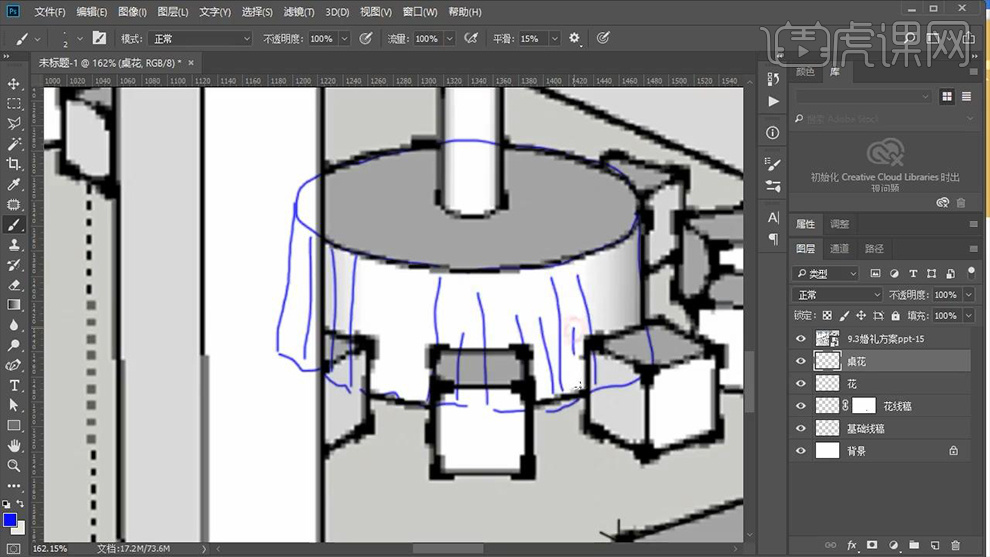
9.之后关闭其图层的可见性,在桌子上将【植物】也继续绘制出来,效果如图所示。
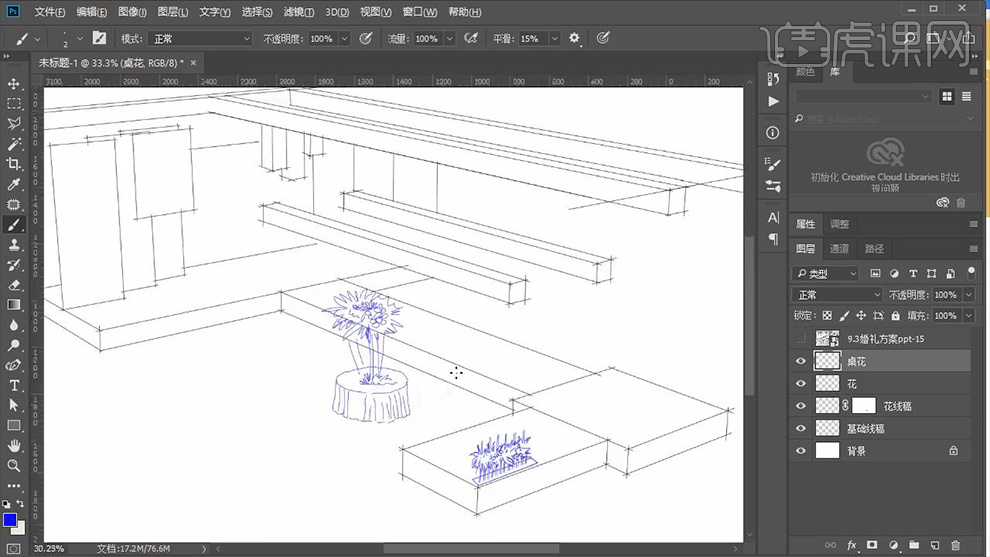
10.接下来拖动画布在右下角有一个排花的一个路引,然后将其绘制出来,效果如图所示。
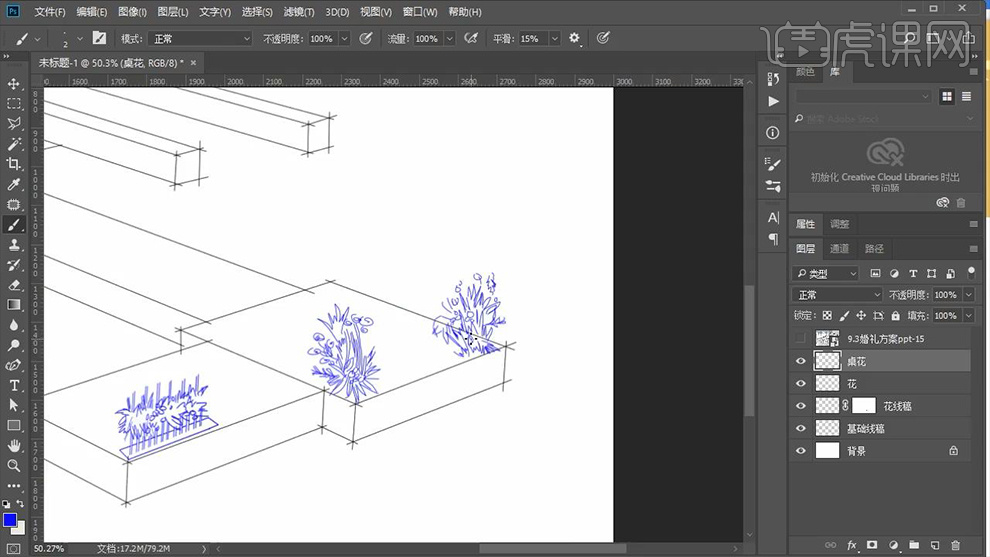
11.回到【基础线稿】图层为其【添加蒙版】使用【黑色画笔工具】将多余的线条部分涂抹擦除,效果如图所示。
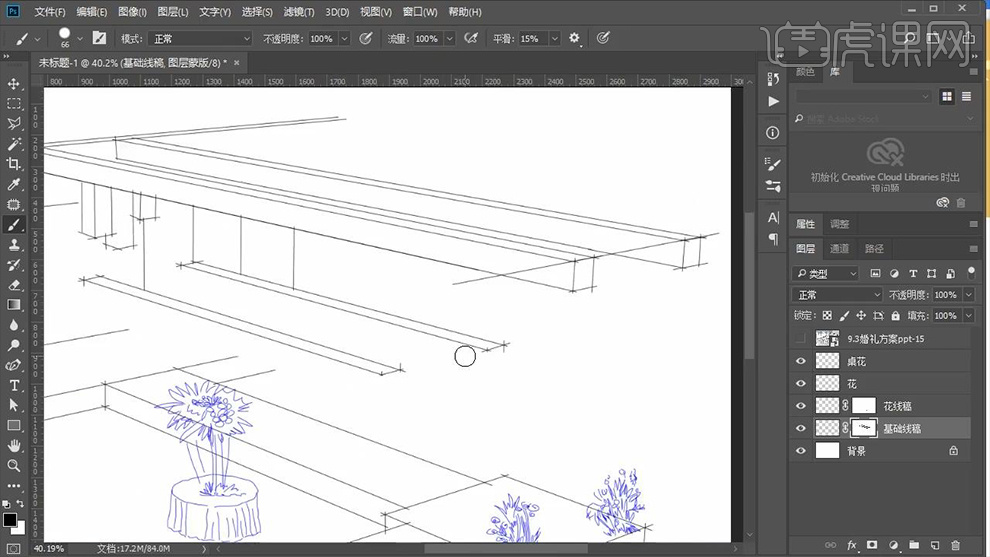
12.下面我们可以先使用【钢笔工具】绘制一个【弧形链接】,然后在切换回【画笔工具】在【花】的图层上将其绘制出来,效果如图所示。
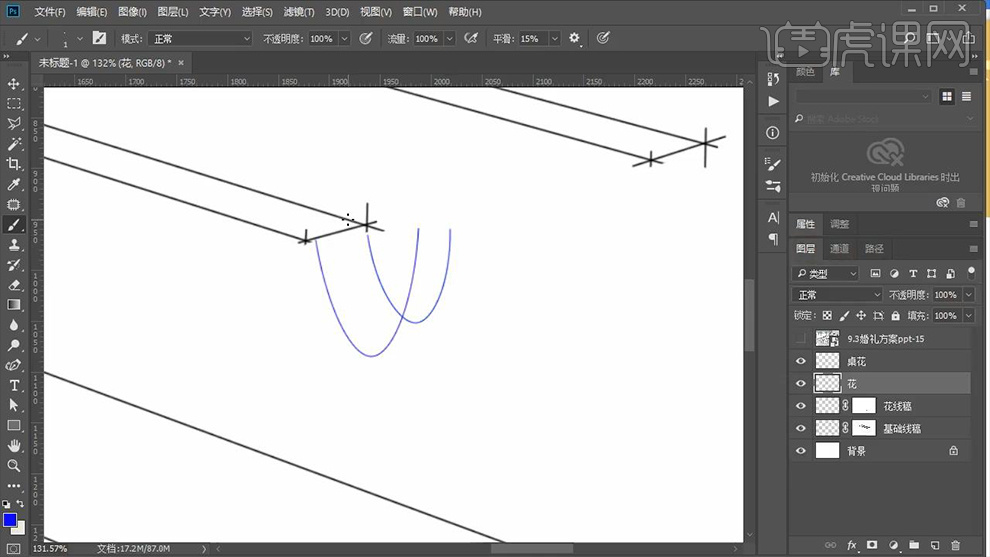
13.最终效果图。
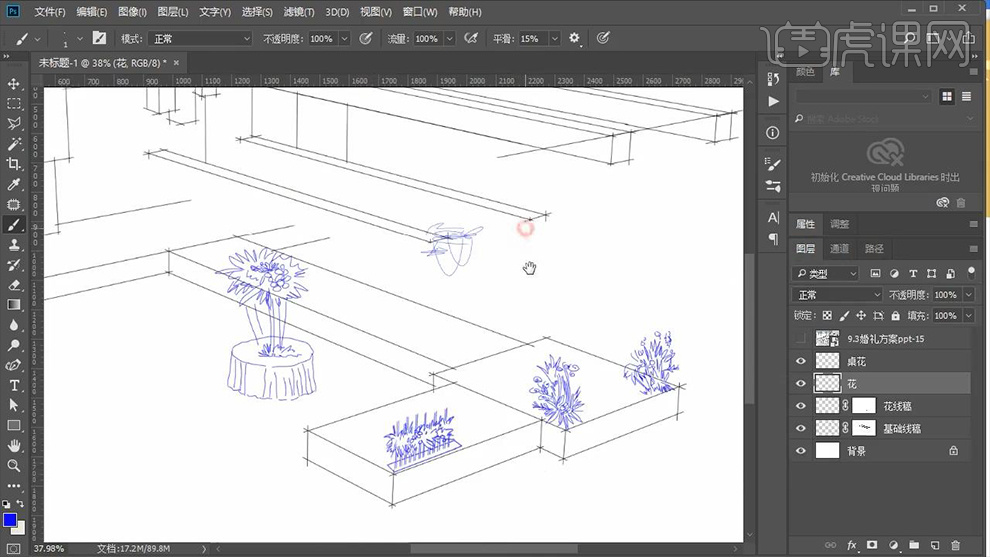
点击观看视频教程

舞美设计-森林里的萤火虫婚礼05
立即学习中级拔高1983人已学视频时长:41:28
特别声明:以上文章内容仅代表作者本人观点,不代表虎课网观点或立场。如有关于作品内容、版权或其它问题请与虎课网联系。
500+精品图书
20G学习素材
10000+实用笔刷
持续更新设计模板

















